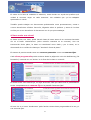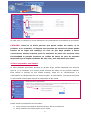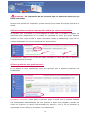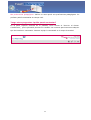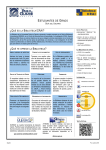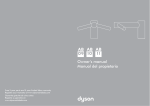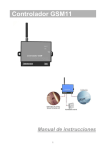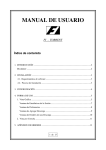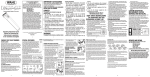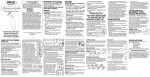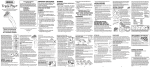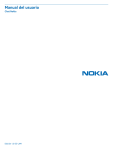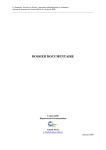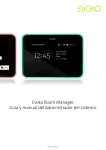Download Guía del Usuario NetPlanning
Transcript
Guía del Usuario NetPlanning 2013 -1- Índice ¿Qué es NetPlanning? ¿Cómo conectarse a NetPlanning? ¿Cómo reservar una clase? ¿Qué debo verificar antes de mi clase por teléfono? ¿Qué debo verificar antes de mi clase por Skype? Es la hora de mi clase: ¿qué debo hacer? ¿Cómo modificar mi número de teléfono o mi usuario Skype? ¿Cómo acceder a las unidades pedagógicas? ¿Cómo anular una clase? ¿Cómo suspender sus clases? ¿Dónde puedo encontrar información sobre las clases realizadas? ¿Cómo gestionar mis preferencias? Tengo otras preguntas: ¿quién puedo contactar? 2 ¿Qué es NetPlanning? NetPlanning es su plataforma de reservación de clases por teléfono accesible a través de Internet las 24 horas del día, los 7 días de la semana. Le permite organizar fácilmente su formación en función de su disponibilidad, de reservar sus clases de 30 minutos y acceder fácilmente al material pedagógico. ¿Cómo conectarse a NetPlanning®? En el inicio de su formación, ha recibido su identificación de usuario y su contraseña. Conéctese a http://netplanning.telelangue.com o copie esta dirección URL en su navegador de Internet para acceder a la página principal de su NetPlanning. Introduzca su identificación de usuario y su contraseña en mayúsculas y, a continuación, haga clic en «Conectarse». ¿Cómo reservar una clase? Si hace clic en el icono « Reservas», podrá reservar sus clases de dos maneras diferentes: Reserva fija Reserva puntual 3 Reserva fija Esta modalidad de reserva le permite realizar sus clases de manera regular y progresar rápidamente sin tener que preocuparse de reservarlas. Simplemente tiene que elegir la hora a la que suele estar disponible y el número de clases a la semana que desea recibir (le recomendamos un mínimo de tres clases de 30 minutos a la semana). Puede reservar también dos o tres clases consecutivas con el mismo profesor. A continuación, el sistema le propondrá los horarios que mejor se adapten a su disponibilidad y le indicará la fecha en que tendrá lugar el inicio de las clases. Seleccione la opción que más le convenga. Una vez validada su reserva, sus clases se programarán automáticamente cada semana con el mismo profesor en función de la totalidad de su crédito de clases, sin que sea necesaria su intervención. Las clases se planifican dos semanas antes y recibirá un email de confirmación para cada clase. El profesor le llamará por defecto al número de teléfono/usuario Skype que nos haya indicado al inicio de su formación. Si por alguna razón desea que le llame a otro número de teléfono/usuario Skype, no olvide modificarlo como máximo 30 minutos antes del comienzo de la clase. Reserva puntual Además de programar automáticamente sus clases y en función de su disponibilidad, también puede reservar clase por clase a la hora y día que desee. Para ello, tiene que hacer la reserva como mínimo 6 horas antes de la clase y con 7 días de antelación como máximo. Contrariamente a las reservas fijas, las reservas puntuales no se programarán automáticamente cada semana. Los horarios disponibles aparecen en azul claro. En azul oscuro figuran los horarios disponibles de los profesores con los que ya ha trabajado alguna vez. Para reservar una clase, simplemente tiene que hacer clic en el horario que le convenga. Cuando aparece el símbolo „+‟ en una casilla, hay que clicar encima para elegir el profesor que prefiera. 4 Si desea reservar 2 o 3 clases seguidas, elija las casillas marcadas en rojo que le indicaran los horarios disponibles. Recibirá un email de confirmación para cada una de sus clases reservadas. Para estar seguro de no olvidar ninguna de sus clases, tiene la posibilidad de clicar en el icono „Mis datos personales‟ y activar la opción „Mis citas‟ y recibirá automáticamente la cita correspondiente a cada una de sus reservaciones NetPlanning en su sistema de mensajería (compatible con Outlook, Gmail, Lotus…). ¿Qué debo verificar antes de mi clase por teléfono? Antes de su clase, asegúrese que su teléfono no está en silencio, que su línea no tiene activado el contestador automático y que puede recibir llamadas provenientes de un número oculto. Verifique en su NetPlanning que el número de teléfono anotado en su reserva es correcto (prefijo del país y número de teléfono). Si su línea telefónica depende de una „box‟, y por lo tanto de una conexión internet, hay riesgos de interferencias, ecos o cortes de red durante su clase. Si encuentra éstos inconvenientes, le recomendamos que contrate una línea clásica o reciba las clases a través de Skype. 5 ¿Qué debo verificar antes de mi clase por Skype? Cuando reserva una clase vía Skype, asegúrese que su usuario Skype es correcto (ninguna dirección email, ningún espacio). Antes de cada clase, asegúrese que está bien conectado y visible para sus contactos, que su cuenta Skype esta configurada para recibir todas las llamadas y que ha aceptado la invitación Skype que su profesor le ha enviado. Es la hora de mi clase: ¿qué debo hacer? Cuando se aproxima la hora de su clase, conéctese a NetPlanning en su ordenador y manténgase cerca de su teléfono o conéctese a Skype. A la hora de su clase, su profesor le contactará por teléfono/vía Skype utilizando el número de teléfono/usuario que ha indicado en su reserva. Si ha elegido reservar su clase por Skype, tendrá que aceptar primero la invitación de su profesor para que pueda contactarle. Durante su clase, le recomendamos clicar en el icono de la Virtual Blackboard en la página de inicio de Netplanning. En ésta opción su profesor comparte el material pedagógico sobre el cual desea trabajar. Puede a su vez interactuar en la Virtual Blackboard a través del chat. 6 ¿Cómo modificar mi número de teléfono o mi usuario Skype? Si desea modificar su número de teléfono o su usuario Skype para una de sus próximas clases vaya a „Mi formación‟. A continuación, haga clic en el número de teléfono o usuario Skype que aparece al lado de su próxima clase y modifíquelo. Si desea cambiar definitivamente su número de teléfono o usuario Skype para todas sus reservas deberá modificarlo en „Mis datos personales‟. Compruebe que sus datos han sido bien actualizados para las clases ya reservadas en NetPlanning así como en sus reservas fijas. Puede modificar el número de teléfono o usuario Skype para cada una de sus clases hasta 30 minutos antes de la hora de su clase. ¿Cómo acceder a las unidades pedagógicas? Las Units (unidades pedagógicas), nuestro material pedagógico hecho a medida ha sido elaborado por nuestro equipo de I+D para satisfacer sus necesidades lingüísticas profesionales. Para acceder a la lista de las unidades adaptadas a su profesión, a sus necesidades pedagógicas y a su nivel tiene que hacer clic en el icono „Units‟. 7 El orden de la lista de unidades es aleatorio, usted decide con ayuda del profesor qué unidad le conviene mejor en cada momento. Las unidades que ya ha trabajado aparecerán en verde. También puede trabajar con documentos profesionales como presentaciones, cartas o correos electrónicos oficiales. Para ello, hágaselo saber al profesor y antes de la clase envíele por correo electrónico el documento con el que quiera trabajar. ¿Cómo anular una clase? Si desea anular una clase, podrá hacerlo hasta 6 horas antes de su comienzo haciendo clic en el botón «Anulaciones» (salvo mención contraria en su contrato). Una vez transcurrido dicho plazo, la clase se considerará como dada y por lo tanto, se le descontará de su crédito de clases por “Anulación fuera de plazo”. El sistema le permite anular tanto sus reservas puntuales como sus reservas fijas. Cada clase programada puede anularse desde la página de inicio de NetPlanning („Mi formación‟) haciendo clic en „Anular‟ en la línea de la clase en cuestión. Si desea anular una reserva fija, en lugar de anular clase por clase tiene la posibilidad de anular completamente la reserva fija en la pestaña „Reservas fijas‟: Si hace clic en el icono „Anulaciones‟ podrá anular varias clases programadas a la vez y/o sus reservas fijas. 8 En este caso no recibirá un correo electrónico de confirmación de anulación de sus clases. CUIDADO: Usted es la única persona que puede anular las clases, ni su profesor, ni su consultor, ni ninguna otra persona del servicio al cliente puede hacerlo en su lugar. Sin embargo, en caso de que haya perdido 3 clases consecutivas, nuestro sistema prevé la anulación de todas sus reservas. Esta funcionalidad le permite conservar su crédito de clases en caso de ausencia imprevista que le impida recibirlas. En este caso, será informado por email. ¿Cómo suspender sus clases? Si tiene pensado ausentarse durante un periodo largo, puede suspender sus reservas fijas de 1 a 4 semanas. A su vuelta, podrá retomar las clases con su profesor habitual. Para indicar el periodo en que estará ausente, haga clic en «Anulaciones» y a continuación en «Suspensión de sus reservas fijas». A continuación, introduzca las fechas en que estará ausente para activar la suspensión de las clases. Puede activar la suspensión de las clases: como mínimo una semana antes del primer día de su ausencia. Como máximo dos meses antes de su vuelta. 9 ! CUIDADO : La suspensión de las reservas fijas no anula las clases que ya tiene reservadas. Durante este periodo de suspensión, puede reservar otras clases de manera puntual si lo desea. ¿Dónde puedo encontrar información sobre las clases realizadas? El resumen que el profesor le envía después de cada clase le ayudará a repasar los elementos más importantes de la unidad sin necesidad de tener que tomar apuntes durante la clase. Para acceder a dicha información desde su NetPlanning, haga clic en «Clases realizadas» en el menú horizontal de „Mi formación‟. A continuación, haga clic en una de las clases marcadas en verde para abrir el Resumen correspondiente a la lección. ¿Cómo gestionar mis preferencias? En la página de inicio NetPlanning tiene dos opciones que le permiten gestionar sus preferencias. Reemplazo automático: Esta opción le permite elegir si desea que su profesor habitual sea reemplazado ocasionalmente por otro profesor si debe verse obligado a anular sus clases en urgencia. La opción esta activada por defecto y con el fin de mantener la regularidad en sus clases, le invitamos a no desactivarla. 10 Mis preferencias pedagógicas: Indicar en esta opción sus preferencias pedagógicas. Su profesor podrá consultarlas en tiempo real. Tengo otras preguntas: ¿quién puedo contactar? En la parte superior derecha de la pantalla, tiene acceso al ‟Servicio al cliente: Contáctenos‟, que le permitirá ponerse en contacto con nosotros para hacernos cualquier tipo de consulta o comentario. Nuestro equipo le contestará en la mayor brevedad. 11